透過本文的實戰示範,將可了解對於剛初步完成建置的Exchange Server 2016,有哪些需要特別注意的後續事項,以及可能遭遇的技術問題之排除方法。
安裝Cumulative Update 1修正程式後,該如何確認已經成功呢?在此提供兩種方法讓IT人員進行檢查。第一種是開啟「Exchange系統管理中心」網站,然後如圖22所示在「伺服器」節點的「伺服器」頁面中,即可查看到目前所有Exchange Server的版本資訊,包括相容並存的Exchange Server 2010伺服器。
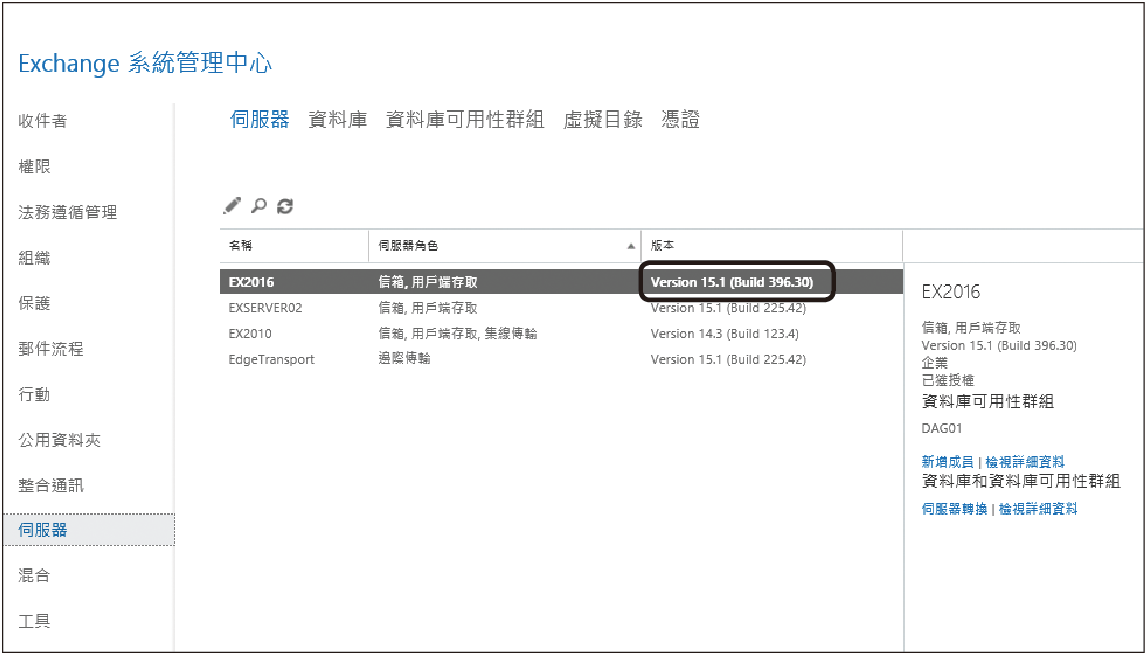 |
| ▲圖22 檢視Exchange版本資訊。 |
其中在版本資訊部分,「Version 15.1 (Build 396.30)」就是Cumulative Update 1的版本號碼,而未來其他更新程式可能讓此版本編號向上遞增。
第二種做法則是在Exchange Management Shell介面中,如圖23所示下達「Get-ExchangeServer | FL Name,Edition,AdminDisplayVersion」命令來查詢目前所有Exchange Server的版本類型以及版本編號。
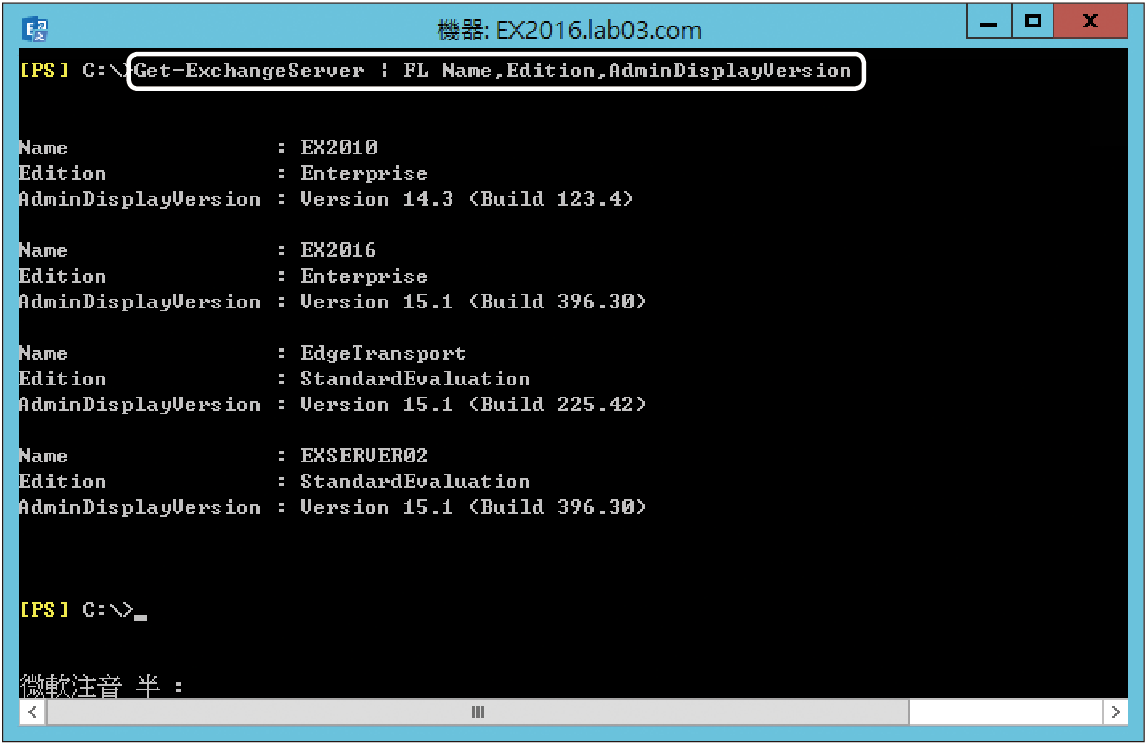 |
| ▲圖23 檢視Exchange版本欄位資訊。 |
在這個範例中,可以發現目前有一部Exchange Server 2010企業版、一部Exchange Server 2016企業版以及兩部Exchange Server 2016標準版,其中一部還擔任Edge Transport的伺服器角色。
TOP 5:正確設定虛擬目錄連線網址
想要讓Exchange Server 2016各個應用程式對內對外皆運行正常,必須檢視網站中相對的每一個虛擬目錄設定是否正確。如圖24所示,開啟「伺服器」節點中的「虛擬目錄」頁面,就會發現不同的虛擬目錄名稱,其實都有各自不同的用途,可以只顯示所挑選的伺服器虛擬目錄清單,或是僅顯示特定類型的虛擬目錄清單來進行管理。
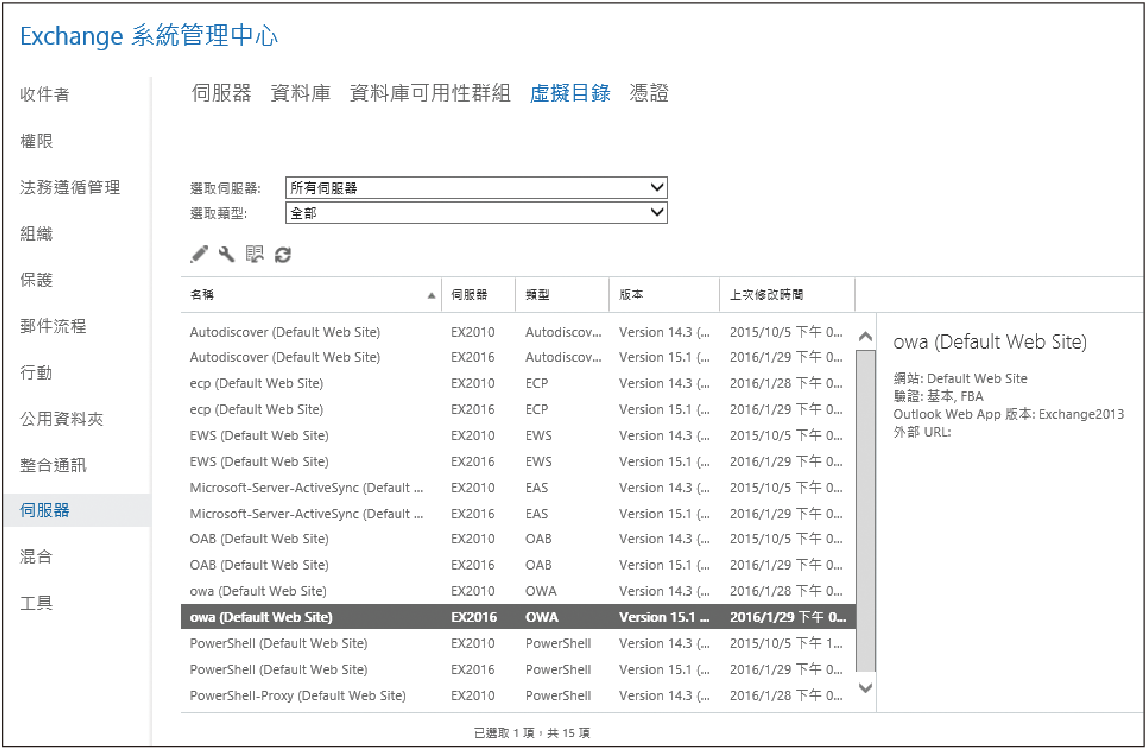 |
| ▲圖24 Exchange虛擬目錄管理。 |
舉例來說,當開啟最常用的OWA虛擬目錄內容時,如圖25所示,在「一般」頁面中,將發現在預設狀態下只有設定「內部URL」的欄位值,而其中的伺服器完整名稱(FQDN)是以主機的名稱為主。
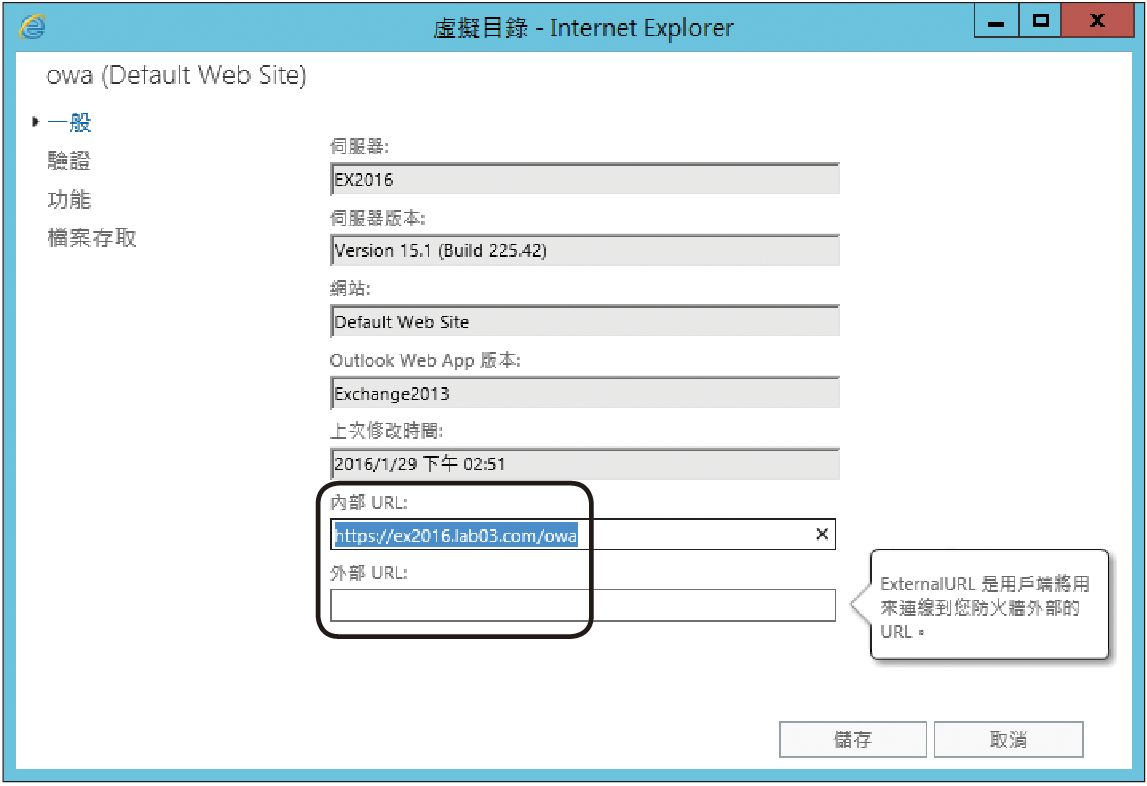 |
| ▲圖25 檢視OWA虛擬目錄設定。 |
這裡可能需要配合Exchange憑證的設定來修改其中的伺服器完整名稱,並同時完成「外部URL」設定。例如,可能會採用內外部皆一致的網址,以簡化後續用戶端連線存取時的複雜度。
當完成所有虛擬目錄外部網址的設定之後,可以採用如圖26所示的命令做法讓每一個指定的虛擬目錄之內部網址,直接參照外部網址的設定。其中「$HostName」就是用來設定所在Exchange Server主機的名稱變數:
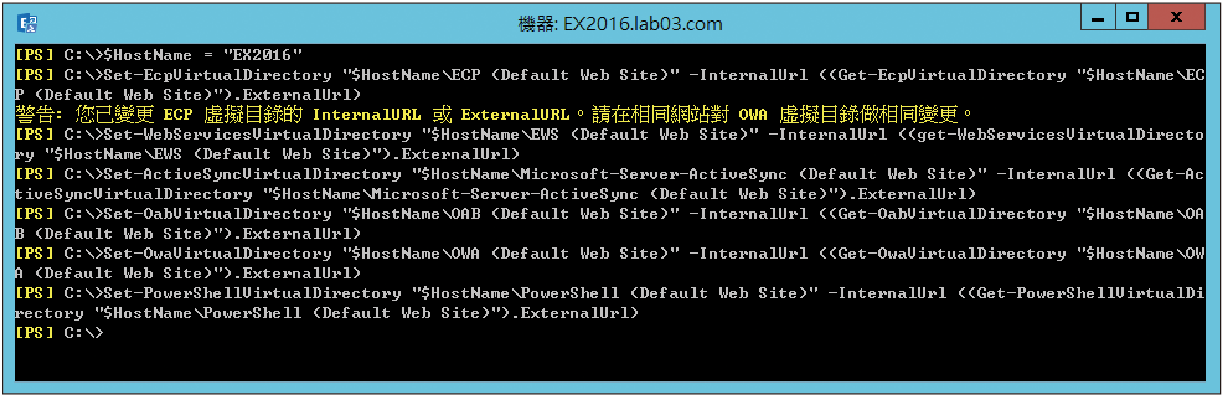 |
| ▲圖26 參照外部網址設定內部網址。 |
完成各個虛擬目錄的內外部網址設定後,回到「Exchange系統管理中心」網站來開啟其中幾個虛擬目錄的內容,並如圖27所示查看其設定是否已生效。
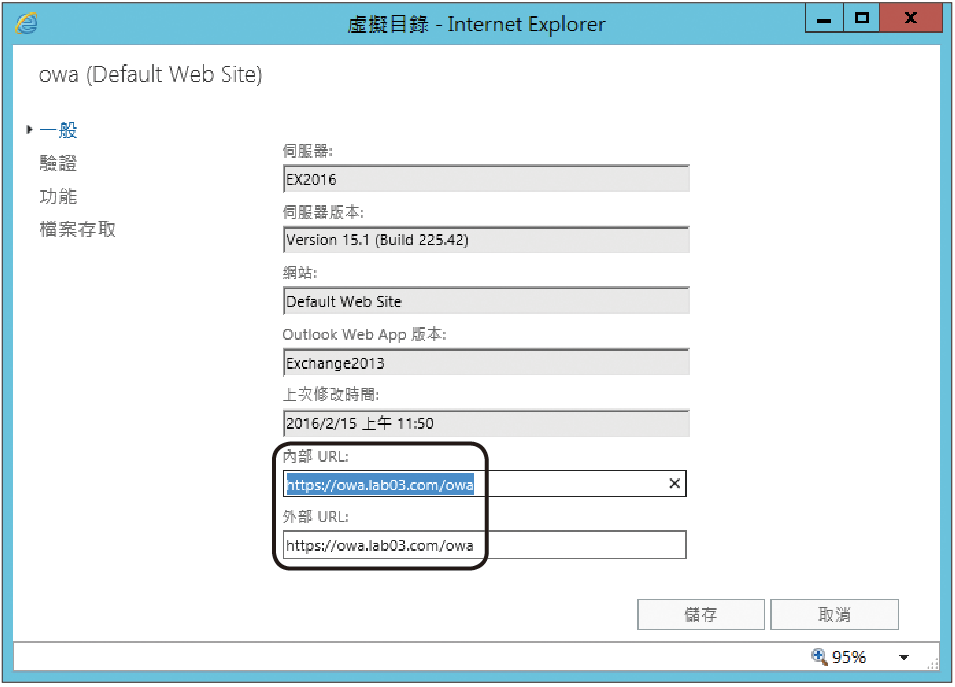 |
| ▲圖27 套用設定後再次檢查。 |